 A todo el mundo le encantan las cosas nuevas. Para mí, compro nuevos gadgets cada año, como el último iPhone, las nuevas tabletas, algún hardware inteligente, también incluido el nuevo Kindle.
A todo el mundo le encantan las cosas nuevas. Para mí, compro nuevos gadgets cada año, como el último iPhone, las nuevas tabletas, algún hardware inteligente, también incluido el nuevo Kindle.
Mi primer Kindle fue Kindle Keyboard, hasta hoy, he comprado Kindle Touch, Kindle Paperwhite 1/3 y Kindle Voyage. Además, también compré Kindle Fire y Fire HD 8.
Cuando tenemos más de un Kindle, es posible que tengamos que transferir libros electrónicos entre ellos. Y hay diferentes situaciones, como si el Kindle está registrado en la misma cuenta de Amazon.
Este artículo cubrirá todas las situaciones en las que necesitamos transferir libros electrónicos de un Kindle a otro, o entre varios Kindles.
Transferir libros Kindle comprados por usted
Dos Kindles están registrados en la cuenta del propietario del ebook
Si los libros los compró usted y los dos Kindles están registrados en su cuenta de Amazon. Entonces no necesitas hacer nada especial para transferir los libros comprados entre tus Kindles.
Ya que todos los libros Kindle comprados se guardarán en la Nube de Kindle y se sincronizarán automáticamente con todos los lectores electrónicos y aplicaciones de lectura de Kindle.
Al comprar un libro Kindle, en la página de detalles del producto de Amazon, puede elegir a qué Kindle entregar este libro, y luego el libro se descargará en ese Kindle. Mientras esté en otros Kindles, verá el libro en la pestaña «Todo» (otra pestaña es «Descargado»).
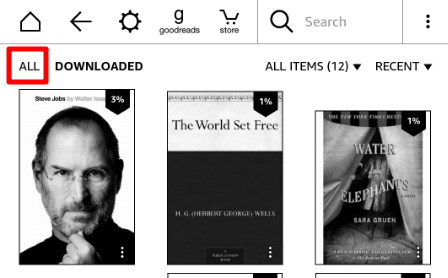
Tenga en cuenta que, si compra revistas digitales, solo aparecerán en sus tabletas Kindle Fire y aplicaciones de lectura Kindle, sin incluir los lectores electrónicos Kindle.
Dos Kindles están registrados en cuentas diferentes
Solución A: Alquile el libro a otro Kindle
Amazon le permite prestar un libro a cualquier cuenta de Amazon durante 14 días, por lo que si tiene dos Kindles y uno de ellos no posee este libro.
Para prestar un libro a otro Kindle, debe visitar el sitio oficial de Amazon, iniciar sesión con la cuenta propietaria del libro e ir a la página «Administrar su contenido y dispositivo».
Elija el libro que desea prestar, haga clic en el botón acción (mostrar como»…») y haga clic en»Prestar este título».
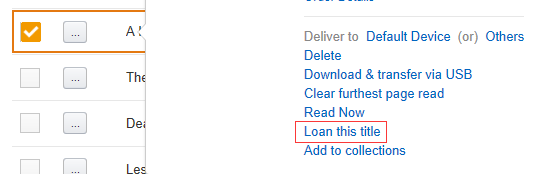
En la nueva página, debe ingresar el correo electrónico de la cuenta de Amazon del destinatario, luego recibirá este libro en minutos.
El libro solo se puede prestar durante 14 días, luego desaparecerá automáticamente de la biblioteca de Amazon del destinatario.
Solución B. Elimine DRM y envíe el archivo de libro electrónico a otro Kindle
Supongo que muchos propietarios de Kindle solían intentar enviar archivos de libro electrónico de su Kindle a otro Kindle, pero encuentran que otro Kindle no puede leerlo.
¿Por qué? El DRM. Un libro DRMed solo puede ser leído por el propietario del libro, y no se puede editar, convertir ni imprimir.
Si eliminamos el DRM de un libro Kindle, este libro puede ser leído por cualquier Kindle. Aquí hay una guía para usar una herramienta gratuita para eliminar Kindle DRM.
Después de eliminar DRM, obtendrá un libro AZW3 o Mobi sin DRM. Si el libro es archivo AZW4, por favor este artículo.
Entonces, ¿cómo transferir el libro sin DRM a otro Kindle? Por favor, continúe leyendo la siguiente parte.
Transferir libros Mobi/AZW3/PDF sin DRM
Existen varios métodos para transferir un libro Mobi/AZW3/PDF sin DRM a Kindle. Estos 3 formatos son compatibles con Kindle de forma nativa, es necesario convertir el formato.
Antes de seguir la guía a continuación, asegúrese de que ya tiene los libros Kindle sin DRM en su computadora.
Transferencia con cable USB al lector electrónico Kindle
Este es el método más confiable e instantáneo, no necesita conectar Kindle a WiFi, el libro aparecerá en su Kindle inmediatamente.
- Conecte el Kindle (al que transferirá los libros) a su computadora con el cable USB. El Kindle aparece como unidades USB externas.
- Abra la unidad Kindle y, a continuación, abra la carpeta» documentos».
- Busque el archivo de libro electrónico sin DRM en su computadora y, a continuación, cópielo y péguelo en la carpeta documentos de la carpeta Kindle.
- Expulse el Kindle de forma segura del ordenador.
- Para lectores electrónicos Kindle, asegúrese de estar en la pestaña Descargado para ver el contenido de Kindle descargado.
Transferencia con cable USB a tabletas Kindle Fire
- Conecte la tableta Kindle Fire (a la que transferirá los libros) a su computadora con el cable USB. El Kindle aparece como unidades USB externas.
- Abra la unidad Kindle y, a continuación, abra la carpeta» docs».
- Busque el archivo de libro electrónico sin DRM en su computadora, y luego cópielo y péguelo en la carpeta «docs».
- Expulse de forma segura el Kindle Fire de su computadora.
- Para la tableta Kindle Fire, el libro se mostrará en el carrusel de la pantalla de inicio y también en la aplicación «Libros».
Un truco genial que quizás quieras saber: Cómo mostrar la portada del libro en el carrusel de la pantalla de inicio de la tableta Kindle Fire.
Los servicios oficiales de envío a Kindle de Amazon (que funcionan tanto para Kindle como para Kindle Fire)
Si sus libros se guardan en su computadora pero no tiene un cable USB, Amazon ofrece varias formas inalámbricas de transferir sus libros a Kindle.
Entre esos métodos, solo necesitas averiguar la forma de correo electrónico, ya que se puede usar en cualquier plataforma, y todos los libros enviados por correo electrónico se guardarán en tu biblioteca en la nube, lo que significa que puedes acceder a él desde cualquier Kindle o aplicación Kindle registrada con la misma cuenta, sincronizar la última página de lectura, notas, destacados, etc..
Compruebe el servicio gratuito «Enviar a Kindle» de Amazon.
Transferir libros EPUB sin DRM
El método tradicional y confiable es convertir libros EPUB sin DRM a Mobi/AZW3 al principio, luego transferir el archivo Mobi / AZW3 a Kindle.
Para convertir EPUB a formatos Kindle, puede usar Calibre o algunos convertidores en línea gratuitos, puede consultar la comparación y la guía del usuario en este artículo.
Además del método tradicional, hay un truco que le permite enviar archivos EPUB a Kindle con correo electrónico, y Amazon convertirá el formato por usted.